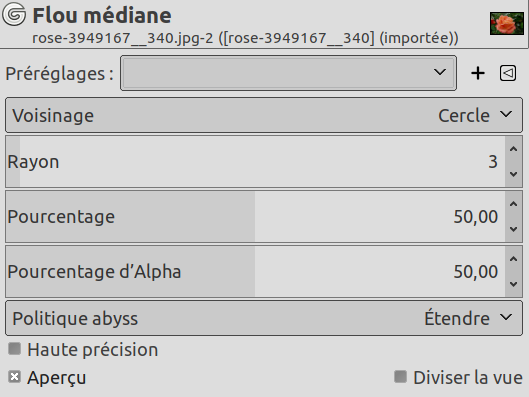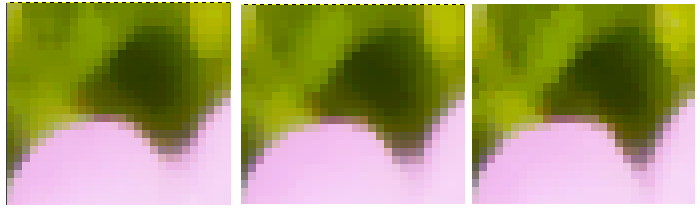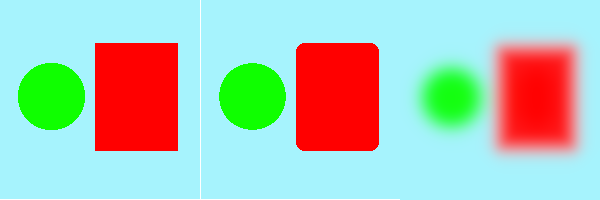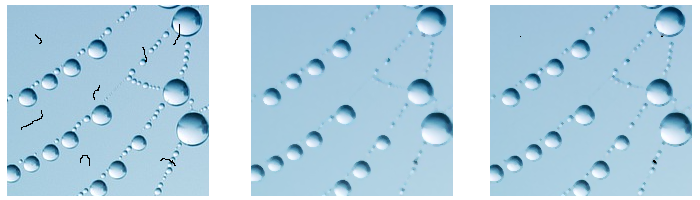tandis que le « Flou gaussien » calcule la moyenne des pixels environnants, le « Flou médiane » calcule la médiane :
Figure 17.20. Calcul de la médiane
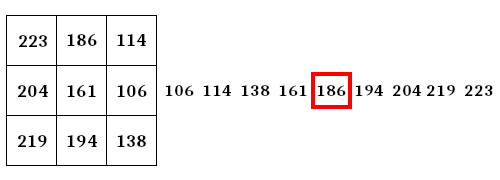
A 3×3 neighborhood. Values in ascending order. Median surrounded in red.
. Ce calcul ne crée pas de nouvelle valeur et un pixel non-représentatif dans l’environnement n’affectera pas le résultat. Ainsi, le filtre préserve les bords et les coins arrondis. Il est utilisé pour réduire le bruit, particulièrement le bruit sel et poivre, et pour supprimer les rayures sur les photographies.
- Pré-réglages, « Input Type », Rognage, Blending Options, Preview, Merge filter, Split view
-
![[Note]](images/note.png)
Note Ces options sont décrites dans Section 2, « Options communes ».
- Voisinage
-
The shape of the neighborhood. Three options: Square, Circle (default), Diamond. Differences are subtle and not predictable: experiment, on-canvas editing makes this easy.
- Rayon
-
Rayon du voisinage. l’augmentation du rayon accroît le flou. Contrairement qu « Flou gaussien », les bords ne sont pas floutés. Les coins sont arrondis et les surfaces convexes sont érodées.
Trop augmenter le rayon peut créer des effets indésirables :
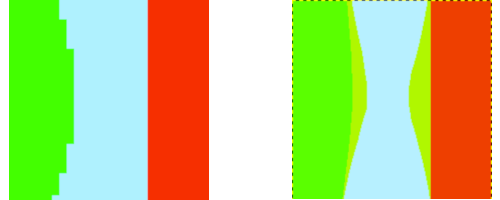
Gauche : origine
Droite : Radius=100
- Centile
-
Par défaut, le flou Médiane trouve la médiane de l’environnement de chaque pixel. En dépit de son nom, ce filtre peut en fait trouver n’importe quel centile arbitraire, et pas seulement la médiane (c.-à-d le 50ème centile). Le paramètre « Centile » contrôle le centile utilisé pour les composants de couleur. Des valeurs basses tirent l’image vers les tons sombres et des valeurs hautes vers les tons clairs.

Gauche : origine
Milieu : centile=0. l’image est plus sombre. Les tiges sont élargies mais nettes.
Droite : centile=100. L’image est plus claire et plus floue.
- Alpha percentile
-
Pour voir l’effet de ce paramètre, il vous faut une image avec transparence. Si le canal alpha est opaque partout, le résultat sera aussi complètement opaque, sans tenir compte du centile.
Les valeurs basses du paramètre « Centile alpha » décalent l’image vers plus de transparence, et les valeurs élevées la décale vers plus d’opacité, alors qu’une valeur de 50% est équilibrée. En gros, les valeurs inférieures à 50% rendent les régions opaques de l’image plus petites, tandis que les valeurs supérieures à 50% les agrandissent.
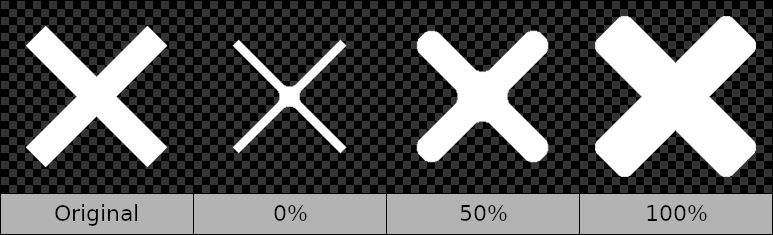
Figure 17.24. « Alpha percentile » option example

Gauche : Origine. L’image possède un canal alpha. Le cercle est transparent.
Milieu : centile=0%. Le cercle transparent est agrandi.
Droite : centile alpha=100%. Le cercle transparent est réduit.
- Politique Abyss
-
Politique Abyss (gestion des bordures) est traitée dans Politique Abyss.
- High precision
-
This option avoids clipping and quantization but is slower.